Anleitung Datenerfassung mit Simple Data Logger
Diese Anleitung beschreibt die Übertragung des Gewichts an einen Computer und die Aufzeichnung in einer Datei mit Datum und Uhrzeit mit der Software Simple Data Logger (SDL).
Ausführliche weitere Informationen auf Englisch finden Sie auf smartlux.com/sdl.
Letztes Update dieser Seite: 04.10.2022
1. Software herunterladen und installieren
Die englische Version von Simple Data Logger für Windows können Sie hier herunterladen. Folgen Sie den Anweisungen im Setup-Programm zur Installation.
2. Waage mit Ihrem PC verbinden
Verbinden Sie die Waage vor dem Programmstart mit Ihrem Computer. Hierzu gibt es verschiedene Möglichkeiten:
a) Waage und Computer mit RS-232-Schnittelle
Wenn Ihre Waage und Ihr Computer mit einer RS-232-Schnittstelle ausgestattet ist, benötigen Sie nur ein geeignetes RS-232-Datenkabel. Kompatible Datenkabel finden Sie auf der Artikelseite jeder Waage unter "Zubehör".
b) Waage mit RS-232-Schnitstelle, Computer mit USB-Schnittstelle
Für Computer ohne RS-232-Schnittstelle benötigen Sie zusätzlich zum RS-232-Datenkabel einen Schnittstellenwandler von RS-232 auf USB. Die Treiberinstallation für den Schnittstellenwandler erfolgt normalerweise automatisch, sobald Sie den Schnittstellenwandler am PC einstecken. Falls nicht, laden Sie bitte hier den VCP-Treiber von FTDI für Ihr Betriebssystem herunter und installieren Sie diesen.
c) Waage und Computer mit USB-Schnittstelle
Einige Waagen sind mit einem eingebauten Schnittstellenwandler auf USB ausgestattet und verfügen damit über einen USB-Anschluss. Bei USB-Waagen von Ohaus müssen Sie die Waage nur anschließen, der Treiber wird normalerweise automatisch installiert (falls nicht, können ihn hier herunterladen).
In den Fällen b) und c) erscheint im Geräte-Manager in Ihrer
Systemsteuerung unter Anschlüsse (COM & LPT) ein
neuer "USB Serial Port (COMx)". Diese Schnittstelle müssen
Sie später in SDL zur Kommunikation mit der Waage auswählen
(Punkt 4):
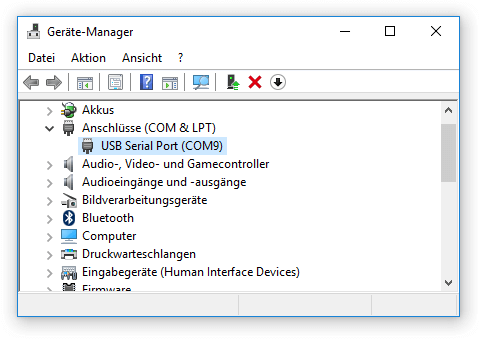
d) Waage mit Ethernet-Schnittstelle (TCP/IP) oder RS-232-Schnittstelle mit Schnittstellenwandler auf Ethernet
Verbinden Sie Ihre Waage mit Ihrem Netzwerk. Ohaus-Waagen mit Ethernet-Schnittstelle erhalten die IP-Adresse standardmäßig per DHCP und können diese im Menü anzeigen. Der Port ist 9761.
Bei Verwendung eines Moxa NPort Schnittstellenwandlers von RS-232 auf Ethernet können Sie die IP-Adresse mit der mitgelieferten Software NPort Administrator ermitteln bzw. ändern. Der Port ist standardmäßig auf 4001 eingestellt.
Die IP-Adresse und der Port müssen in SDL eingegeben werden (Punkt 4).
3. Waage konfigurieren
Beim Kauf von Simple Data Logger mit einer Waage stellen wir diese so ein, dass die Übertragung auf Tastendruck an der Waage ausgelöst wird (oder auf Abruf von der Software, siehe unten). Sie müssen somit normalerweise keine Änderungen an der Waage vornehmen.
Falls Sie den Übertragungsmodus ändern möchten, beachten Sie bitte die Informationen in Ihrer Bedienungsanleitung. Gerne können Sie uns den gewünschten Übertragungsmodus auch vor dem Kauf als Anmerkung zu Ihrer Bestellung mitteilen und wir stellen diesen für Sie ein.
Bei Waagen, die ohne Software oder nicht bei uns gekauft wurden, müssen Sie evtl. die Datenübertragung an der Waage aktivieren und den Übertragungsmodus einstellen. SDL ist mit allen gängigen Übertragungsmodi kompatibel: Übertragung auf Tastendruck an der Waage, automatische (einmalige) Übertragung eines stabilen Gewichts, kontinuierliche Übertragung, Befehlsmodus (Abruf des Gewichts von der Waage, nur mit der Plus-Version möglich).
4. Simple Data Logger konfigurieren
Starten Sie SDL und wählen Sie im Input-Tab unter
Device Ihre Waage
aus. Die Bezeichnung teilen wir Ihnen auch per E-Mail beim Versand der Waage
mit. Klicken Sie dann auf Set default parameters for device.
Dadurch werden zahlreiche Parameter automatisch auf den ausgewählten
Waagen-Typ eingestellt:
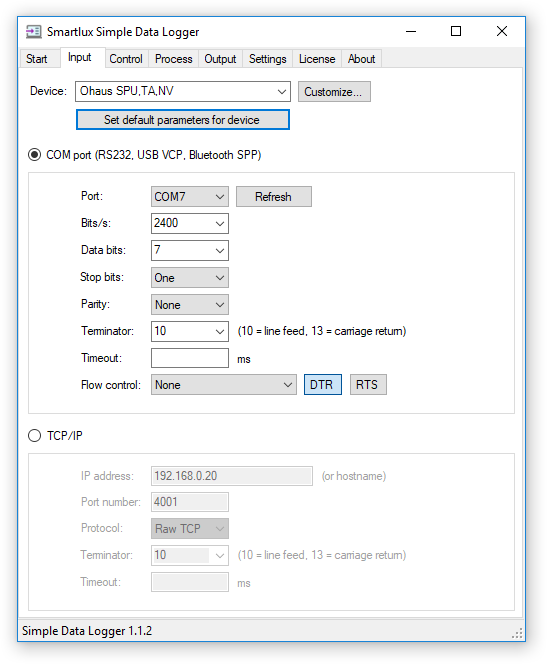
Wenn Ihre Waage nicht in der Liste aufgeführt ist, wählen Sie "Generic measuring instrument" aus. Nur in diesem Fall müssen Sie die Schnittstellenparameter anhand der Angaben in der Anleitung Ihrer Waage manuell setzten.
Wählen Sie nun die Anschlussart aus (siehe oben unter Punkt 2):
1. COM-Port für 2 a) bis c)
Wählen Sie hier den COM-Port aus, der beim Anschluss der Waage oder
des Schnittstellenwandlers an Ihrem Computer erschienen ist. Im
folgenden Beispiel wäre dies COM9:
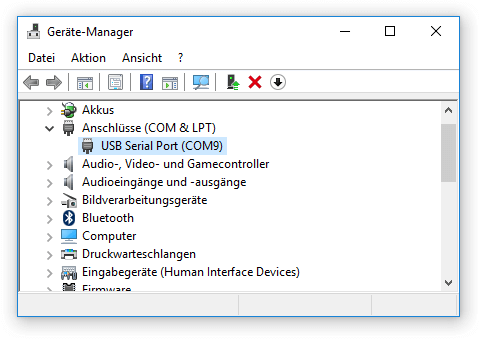
2. TCP/IP für 2 d)
Geben Sie die IP-Adresse und die Portnummer der Waage ein.
Im Output-Tab wählen Sie
die Datei (File) aus, in die SDL das Gewicht schreiben soll:
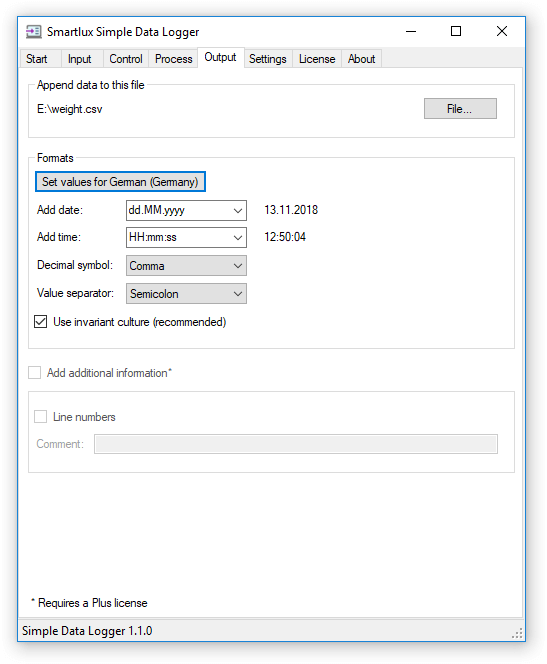
Falls die Datei noch nicht existiert, wird sie von SDL erstellt. Ist sie bereits vorhanden, werden die Daten angehängt.
Wenn Sie zusätzlich zu dem Gewicht auch das Datum und die Uhrzeit speichern möchten, klicken Sie bitte einfach auf Set Values for Germany. Sie können das Datums- und Zeitformat modifizieren oder ein anders Format aus der Liste auswählen.
Die Einstellungen für das Dezimaltrennzeichen (decimal symbol) und den Wertetrenner (value separator) werden durch den Knopfdruck ebenfalls automatisch gesetzt. Die von SDL erstellten CSV-Dateien lassen sich damit auf Ihrem Computer direkt per Doppelklick in Excel öffnen.
Wechseln Sie nun in das License-Tab. Kopieren Sie bitte den Lizenzschlüssel aus der E-Mail, die Sie von uns erhalten haben, klicken Sie in das Eingabefeld, fügen Sie den Lizenzschlüssel ein und klicken Sie auf Apply.
Damit ist die grundlegende Konfiguration abgeschlossen. Alle Einstellungen werden automatisch gespeichert und beim nächsten Programmstart geladen.
Optional können Sie in der Plus-Version von SDL im Control-Tab den zeitgesteuerten Abruf des Gewichts von der Waage konfigurieren (Befehlsmodus, "Polling"):
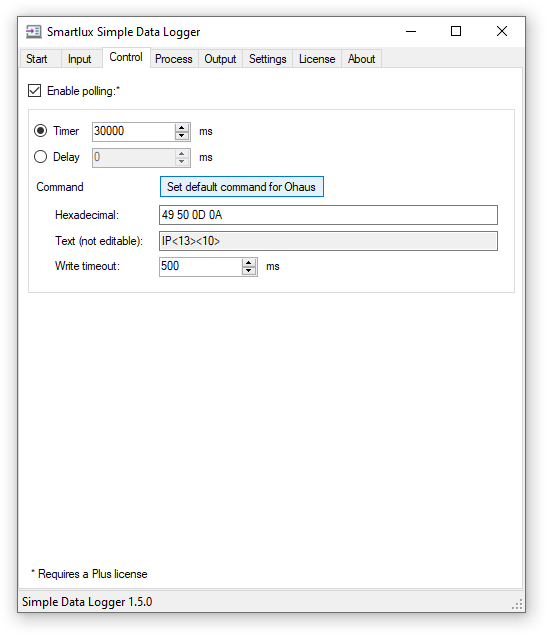
Durch Eingabe eines Werts in Millisekunden hinter Timer sendet die Software regelmäßig den unten aufgeführten Befehl ("Command") an die Waage. Den Befehl können Sie bequem mit einem Klick auf den Button Set default command for... setzen (für den zuvor im Input-Tab ausgewählten Waagen-Typ).
5. Verbindung zur Waage in Simple Data Logger herstellen und Datenerfassung starten
Klicken Sie in SDL im Start-Tab auf die
Start-Schaltfläche. Das Programm stellt über
die ausgewählte Schnittstelle eine Verbindung zu der Waage her. Die
erfassten Werte werden im Event Log angezeigt:
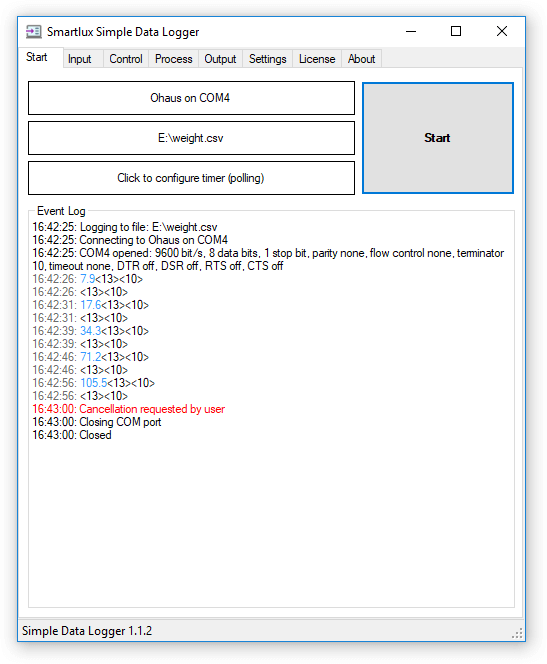
Beenden Sie
die Aufzeichnung mit Stop.
6. Datei mit Datum, Uhrzeit und Gewicht in einer Tabellenkalkulation öffnen
Stellen Sie sicher, dass Sie die Datenerfassung über die Stop-Schaltfläche
beendet haben. Öffnen Sie die von SDL erstellte CSV-Datei in Ihrer
Tabellenkalkulation (mit Excel genügt üblicherweise ein Doppelklick auf
die Datei). Die Gewichtswerte werden direkt als Zahlen erkannt und
können für Berechnungen und Diagramme verwendet werden (andernfalls
überprüfen Sie bitte die Format-Einstellungen im Output-Tab):

Den Datums- und Zeitspalten müssen Sie noch ein entsprechendes Format zuweisen, falls Sie diese für Berechnungen verwenden wollen. Wenn Sie die Zeit mit Millisekunden erfasst haben, verwenden Sie hierzu bitte das benutzerdefinierte Format "hh:mm:ss,000".